电脑不能打印图片。如何解决可用内存不足的问题?最近有用户反映这个问题。使用电脑打印时,提示他们WINDOWS照片查看器无法显示此图片,导致无法打印。我们做什么呢对此,本文带来了详细的解决方案与大家分享。![]() 雨林风Win10 64位高级优化版V2022
雨林风Win10 64位高级优化版V2022
2.在电脑桌面上找到我的电脑,右键选择属性进入。

3.页面跳转后,进入属性界面,点击左侧的高级系统设置按钮。

4.在高级系统设置界面,点击环境变量按钮进入。

5.在出现的环境变量界面中找到TMP。您可以看到它的默认值是驱动器C,然后单击edit按钮。

6.在出现的编辑用户变量界面中,单击浏览目录按钮。

7.在弹出的选择环境变量盘符界面中,选择当前盘符剩余空间大的选项,点击确定。

8.这时再用照片查看器打开图片,可以看到图片可以正常显示了。单击打印按钮。

9.进入打印界面,选择需要的打印机,点击“打印”完成打印。

 小白号
小白号












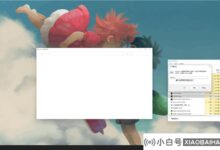

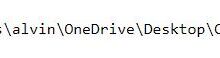
评论前必须登录!
注册